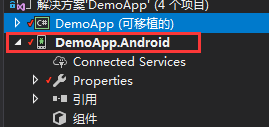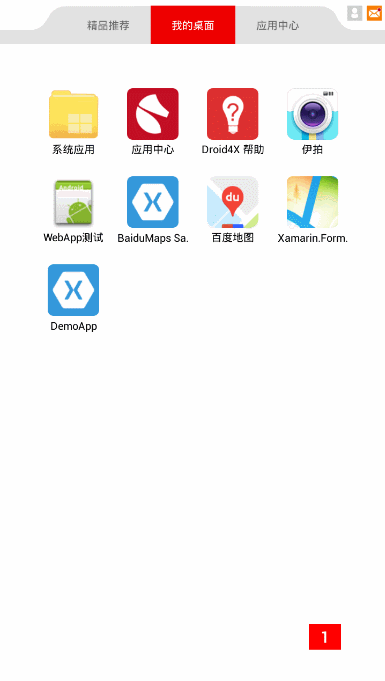C#使用Xamarin开发可移植移动应用进阶篇(6.使用渲染器针对单个平台自定义控件..很很很很重要..),附源码
系列目录
源码地址:https://github.com/l2999019/DemoApp
可以Star一下,随意 - -
说点什么..
本篇..基本可以算是Xamarin在应用开发过程中的核心了..真的很很很重要..
想学习的..想用的..建议仔细阅读..嗯..打酱油的 ..快速滑倒下面点个推荐 - - 哈哈哈...
今天的学习内容?
只讲一个,关于Xamarin.Forms针对各个平台如何进行可定制化的控件操作.
也就是针对某个平台的细颗粒化操作.
废话不多说,我们直接开始.
1.什么是渲染器
自定义渲染器提供了一种强大的方法来定制Xamarin.Forms控件的外观和行为。它们可用于一些微小的样式更改或复杂的平台特定布局和行为定制。
2.为什么需要自定义渲染器
因为在不使用自定义渲染器的情况下更改Xamarin.Forms控件的外观是颗粒度较粗的.
因为Xamarin.Forms为了支持多个平台同时可用,所以对一些特定平台的增强功能和自定义功能进行了删减。所以当我们需要使用这些功能时,就必须实现自定义渲染器。
3.如何使用自定义渲染器
下面我们首先来通过一个例子来讲解如何使用渲染器.
我们找到一个Xamarin控件,比如ProgressBar进度条..它在Xamarin中,可控的属性应该就只有Progress进度而已..
我们编写代码如下:
<ProgressBar Progress=".5" BackgroundColor="Blue" />
得到如下效果:
这里,我们特意给它加了一个蓝色的背景..来展示整个控件的大小..
我们会发现,进度条只是他里面很小的一部分,大部分被背景占用,而且无法在Xamarin.Forms中去修改,我们无法改变它的高度.
那么,我们如何修改它呢?..这时候就要用自定义渲染器了,到特点的平台去优化它
首先我们在可移植的库中自定义一个ProgressBar,方便Xamarin.Forms调用,代码如下:
public class MyProgressBar: ProgressBar { }
就这样,就足够了,我们只需要继承一下原来的ProgressBar即可..
然后我们到安卓的平台下,添加自定义的渲染器.,记得,是安卓的平台,在这个类库下:
添加渲染器,代码如下:
//表示使用 Xamarin.Forms在使用MyProgressBar的时候,用MyProgressBarRenderer渲染替换 [assembly: ExportRenderer(typeof(MyProgressBar), typeof(MyProgressBarRenderer))] namespace DemoApp.Droid { public class MyProgressBarRenderer:ProgressBarRenderer { protected override void OnElementChanged(ElementChangedEventArgs<Xamarin.Forms.ProgressBar> e) { base.OnElementChanged(e); Control.ScaleY = 10; //改变Y轴大小 Control.SetPadding(-0, -12, 0, -12); } } }
上面的代码有2个关键的地方,一个是需要在命名空间上申明,你需要代替渲染的控件.
第二个是,你需要继承相关的渲染基类,比如我们这里用的ProgressBarRenderer
我们可以看看这里基类里面继承了一些什么,如下:
我们可以看到,在安卓库中,它就继承了安卓widget的原生进度条,那么,原生进度条的所有属性,我们就都是可以用的了.
比如我们在代码中写的 "ScaleY" 这种属性和SetPadding这种方法.,所以前面我一直强调的,有些东西 你找了安卓(IOS)的解决方案,就同样找到了Xamarin的
我这里虽然没有IOS的环境,但是我们也可以到IOS里面看看ProgressBarRenderer继承了什么,如下:
熟悉IOS开发的同学应该很清楚了..Uikit..就是IOS的用户界面
在上面的代码中,我们针对安卓平台,修改了他的Y轴高度和内边距的值,我们如何使用呢?如下:
<ContentPage xmlns="http://xamarin.com/schemas/2014/forms" xmlns:x="http://schemas.microsoft.com/winfx/2009/xaml" xmlns:loact="clr-namespace:DemoApp.MyRenderer" x:Class="DemoApp.ViewsDomePage"> <ContentPage.Content> <loact:MyProgressBar Progress=".6" BackgroundColor="Red" /> <ProgressBar Progress=".5" BackgroundColor="Blue" MinimumHeightRequest="-20" HeightRequest="-1" /> </ContentPage.Content> </ContentPage>
我们在ContentPage 中,先引入我们自定的命名空间,调用名改为loact.
然后就直接loact:MyProgressBar,就可以了和原来几乎没区别.
然后我们看看运行效果,如下:
我们可以看到,虽然我们也给了红色的背景,但是它只显示在进度条中了,不会让控件很高, SetPadding起了作用.
当然,我们能操作的远远不止这些..
下面直接给上一个我搭好的基础框架的效果吧...嗯 还使用了一下百度地图的原生SDK.
嗯..也没啥好说的了. 后面慢慢加深.
.最后,谢谢各位的支持,喜欢请点个推荐